
Wenn Sie Mac OS X Lion mit dem UniBeast USB-Stick installieren , sollten Sie wissen, dass dieser Teil des Prozesses ziemlich einfach ist. Sie müssen jedoch die folgenden Schritte nacheinander ausführen. Das bedeutet, dass Sie an einem gewissen Punkt Geduld haben und einige Aktionen ausführen müssen, die je nach System und Geschwindigkeit etwa 10-15 Minuten dauern. Versuchen Sie während dieser Zeit, den Prozess nicht zu trennen oder zu stoppen. Fangen wir an!
Setzen Sie die UniBeast-Wechselspeichereinheit ein .
Wechseln Sie zu / Programme / Dienstprogramme / Festplatten-Dienstprogramm.
Wählen Sie die herausnehmbare Speichereinheit in der Spalte auf der linken Seite und klicken Sie auf die Registerkarte ‘Partition’.
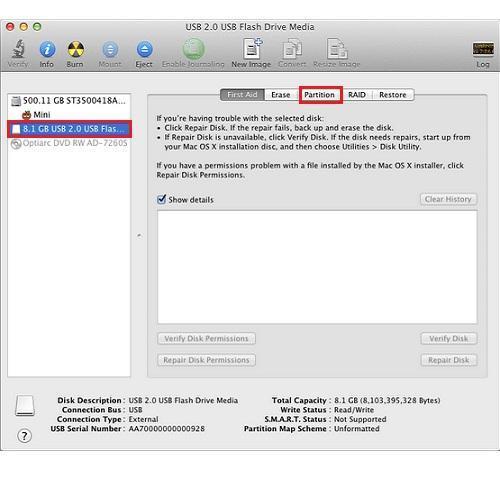
Wählen Sie die aktuelle Unterteilung und wählen Sie “Eine Partition”.
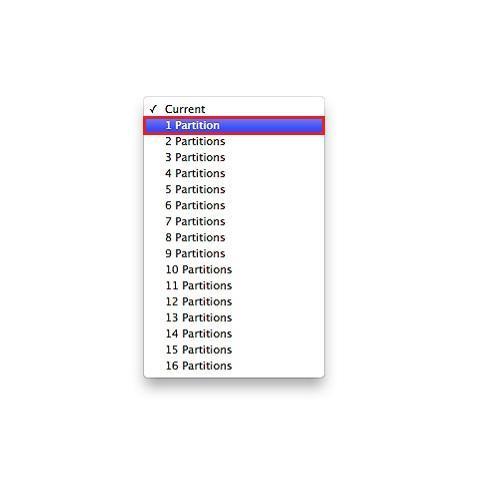
Klicken Sie auf “Optionen …” und wählen Sie Master Boot Record. Benennen Sie es als “USB Type A” (Sie können es später ändern) und wählen Sie im Format “Mac OS Plus” (mit Registrierung).
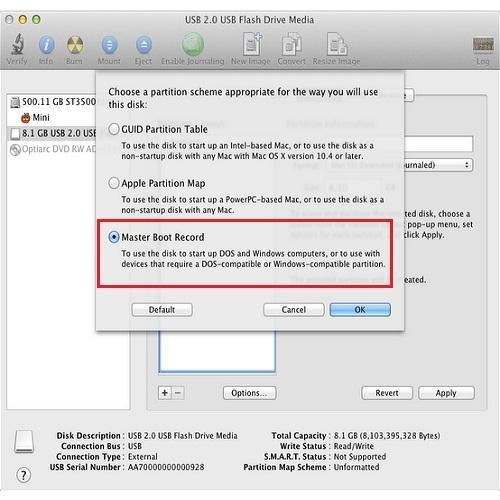
Klicken Sie auf “Übernehmen” in “Partition”.
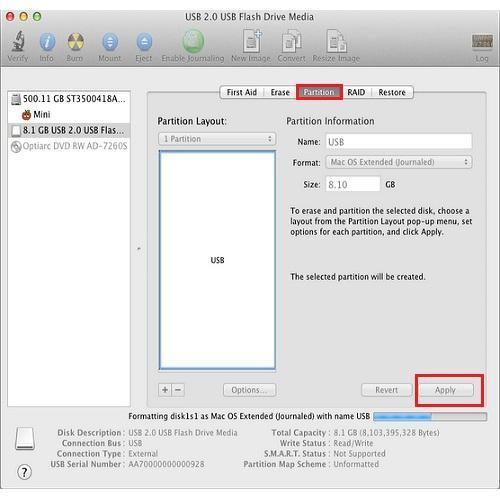
Wenn Sie die Mac OS X Lion-Installationsanwendung verwenden, muss sie sich im Ordner “Programme” befinden. Wenn Sie das Wechselspeicherlaufwerk OS X Lion verwenden, vergewissern Sie sich, dass es angeschlossen und bereitgestellt ist.
Laden Sie UniBeast herunter und führen Sie es aus .
Klicken Sie so oft wie nötig auf “Weiter” und beenden Sie mit “Vereinbarung”.
Wählen Sie eine Zielspeichereinheit aus und klicken Sie auf “Weiter”.
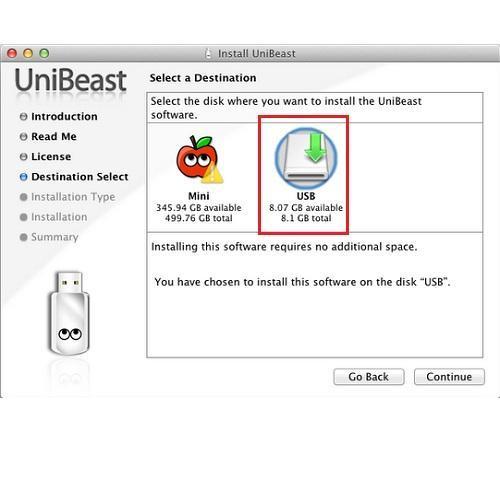
Wenn Sie den Mac App Store verwenden, wählen Sie die Option “Mac OS X Lion installieren” aus der Anwendung. Wenn Sie den Apple Store verwenden, wählen Sie die Option “OS X Lion Thumb Drive USB”. Wenn Sie jedoch einen Laptop verwenden, wählen Sie zusätzlich zu einer der oben genannten Optionen die Kompatibilität mit Laptops aus. Klicken Sie auf “Weiter”.
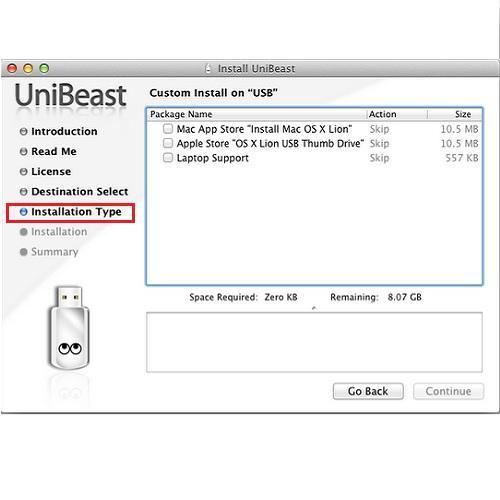
Geben Sie das Passwort ein und klicken Sie auf ‘Installieren’. Vergessen Sie nicht, hier zu klicken , um zum Artikel “Wie installiere ich Mac OS X Lion mit dem UniBeast USB-Stick” zurückzukehren.
Wenn Sie weitere Artikel ähnlich wie Erstellen eines Wechseldatenträgers mit UniBeast lesen möchten , empfehlen wir Ihnen, unsere Kategorie der Computer einzugeben.
- Stoppen Sie den Vorgang nicht und trennen Sie den Computer nicht während der Installation.
